【2022最新】iPhoneで「support.apple.com/iphone/restore」エラーが出た時の解決策|PhoneRescue for iOS 4.2.2(Win)
「PhoneRescue for iOS」のホームページ:https://bit.ly/3Xs0bpW
PhoneRescue for iOS(Win)は新バージョン4.2.2にアップデートしました。新バージョンのPhoneRescue for iOSはいつくかのバグを修正し、「iOS修復」機能を最適化し、バックアップデータの読み込みを一層に向上しました。
iPhoneを最新OSにアップデートしたいが、お使いのiPhone上に「support.apple.com/iphone/restore」と表示され、アップデートも失敗になりました。その場合に、どのように解決できますか。ここで、3つの方法をまとめてご紹介します。
方法1、デバイスを強制再起動する
方法2、iOSを再インストールする
方法3、専用ツールでiPhoneを「support.apple.com/iphone/restore」から復元
Part 2: 解決してからデータがなくなった場合の復元方法
iPhone 6s以前、iPad、またはiPod touchの場合:スリープ/スリープ解除ボタンとホームボタンを同時に 10 秒以上、Apple ロゴが表示されるまで押し続けます。
iPhone 7またはiPhone 7 Plusの場合:スリープ/スリープ解除ボタンと音量を下げるボタンを同時に 10 秒以上、Apple ロゴが表示されるまで押し続けます。
iPhone 14/13/12/11/XS/XR/X/8の場合:①音量を上げるボタンを押して放します。②音量を下げるボタンを押して放します。③サイドボタンを押さえたままにします。④Appleロゴが表示されたら、ボタンを放します。
方法2、iOSを再インストールする
Step 1: iTunesを最新バージョンにアップデートしてください。
Step 2: iPhoneをUSBケーブルでPCに接続 > iTunesに「アップデートまたは復元を必要としているiPhoneに問題があります」というメッセージが表示されます。
Step 3: 「アップデート」をクリック > iOS を再インストールすることができます。
方法3、専用ツールでiPhoneを「support.apple.com/iphone/restore」から復元
もし上記の方法を使っても解決できないなら、専用のソフトを利用して復元するのをおすすめします。PhoneRescue for iOSはiOSデバイスのデータ復元/修復ソフトとして、最新の復元技術を採用して、アップデート失敗によるリンゴループ、リカバリーモードなどのシステム問題を修復できます。
もっと詳しく:https://bit.ly/3Xs0bpW
PhoneRescueでシステムを修復する手順
Step 1: USBケーブルを使って、iPhoneをパソコンに接続 > PhoneRescue for iOSを起動します。
Step 2: 「iOSレスキュー」>「iOSシステム修復」機能を選択 > 「次へ」をクリックします。
Step 3: 復元モードを選択 > 次のステップに進めます。
標準モードで修復されたiPhoneは、最新のiOSバージョンになり、デバイス上のすべてのデータが消去されます。
高級モードを使えば、データを無くすことなくシステムを修復できます。
Step 4: 次は指示に従って操作してください。操作が終わったら、iPhoneを「support.apple.com/iphone/restore」から復元することができます。
Step 1: iPhoneをUSBケーブルでパソコンに接続して「iOSデバイスからリカバリー」モードに入ります。
Step 2: 復元したいデータの種類を選択 > 「OK」ボタンをクリックします。
Step 3: 復元したいデータを選択 > 「デバイスへ」または「パソコンへ」ボタンをクリックします。
iTunes/iCloudバックアップから個別のデータだけを抽出して復元することもできますから、ホームページで「バックアップからリカバリー」&「iCloudからリカバリー」を選択して利用してください。
無料体験:https://bit.ly/3Xs0bpW
https://www.imobie.jp/support/fix-can-not-recovery-iphone-from-recovery-mode.htm
iOS 16で電池の減りが急に早いときの対処法12つまとめ
https://www.imobie.jp/support/ios-battery-problem.htm
Androidスマホが起動しない?6つの対策で完全修復
https://www.imobie.jp/android-tips/fix-android-does-not-start.htm
LINEの写真・動画が保存期間が過ぎた時に復元する方法
https://www.imobie.jp/iphone-recovery/line-videos-cant-be-recovered.htm
iMobie公式サイト:https://bit.ly/3GAryIh
公式Twitter(ツイッター):https://twitter.com/iMobie_jp
公式YouTubeチャンネル:https://www.youtube.com/@iMobieJapan
公式TikTok(ティックトック):https://www.tiktok.com/@imobie_jp_official
- 目録
方法1、デバイスを強制再起動する
方法2、iOSを再インストールする
方法3、専用ツールでiPhoneを「support.apple.com/iphone/restore」から復元
Part 2: 解決してからデータがなくなった場合の復元方法
- Part 1: 「support.apple.com/iphone/restore」エラーが出た時の解決策
iPhone 6s以前、iPad、またはiPod touchの場合:スリープ/スリープ解除ボタンとホームボタンを同時に 10 秒以上、Apple ロゴが表示されるまで押し続けます。
iPhone 7またはiPhone 7 Plusの場合:スリープ/スリープ解除ボタンと音量を下げるボタンを同時に 10 秒以上、Apple ロゴが表示されるまで押し続けます。
iPhone 14/13/12/11/XS/XR/X/8の場合:①音量を上げるボタンを押して放します。②音量を下げるボタンを押して放します。③サイドボタンを押さえたままにします。④Appleロゴが表示されたら、ボタンを放します。
方法2、iOSを再インストールする
Step 1: iTunesを最新バージョンにアップデートしてください。
Step 2: iPhoneをUSBケーブルでPCに接続 > iTunesに「アップデートまたは復元を必要としているiPhoneに問題があります」というメッセージが表示されます。
Step 3: 「アップデート」をクリック > iOS を再インストールすることができます。
方法3、専用ツールでiPhoneを「support.apple.com/iphone/restore」から復元
もし上記の方法を使っても解決できないなら、専用のソフトを利用して復元するのをおすすめします。PhoneRescue for iOSはiOSデバイスのデータ復元/修復ソフトとして、最新の復元技術を採用して、アップデート失敗によるリンゴループ、リカバリーモードなどのシステム問題を修復できます。
もっと詳しく:https://bit.ly/3Xs0bpW
PhoneRescueでシステムを修復する手順
Step 1: USBケーブルを使って、iPhoneをパソコンに接続 > PhoneRescue for iOSを起動します。
Step 2: 「iOSレスキュー」>「iOSシステム修復」機能を選択 > 「次へ」をクリックします。
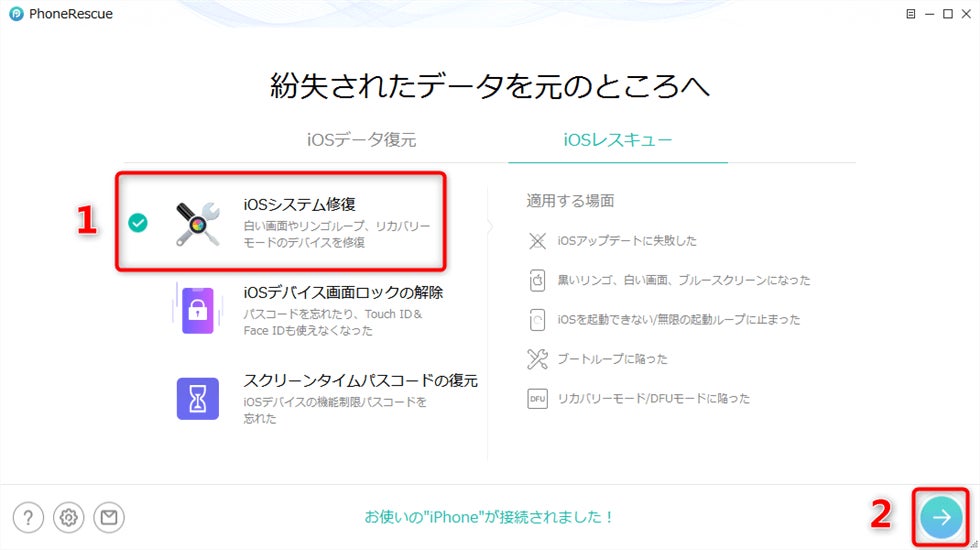
Step 3: 復元モードを選択 > 次のステップに進めます。
標準モードで修復されたiPhoneは、最新のiOSバージョンになり、デバイス上のすべてのデータが消去されます。
高級モードを使えば、データを無くすことなくシステムを修復できます。
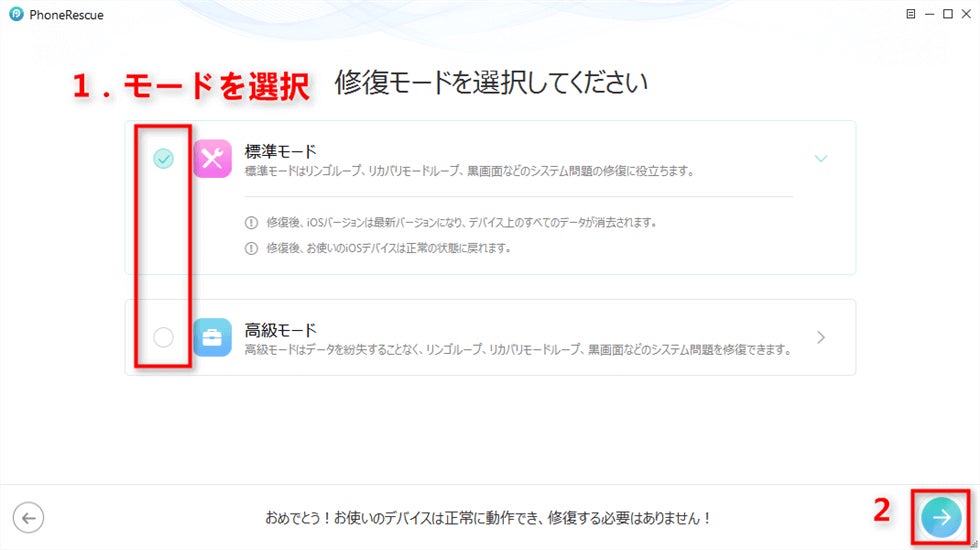
Step 4: 次は指示に従って操作してください。操作が終わったら、iPhoneを「support.apple.com/iphone/restore」から復元することができます。
- Part 2: 解決してからデータがなくなった場合の復元方法
Step 1: iPhoneをUSBケーブルでパソコンに接続して「iOSデバイスからリカバリー」モードに入ります。
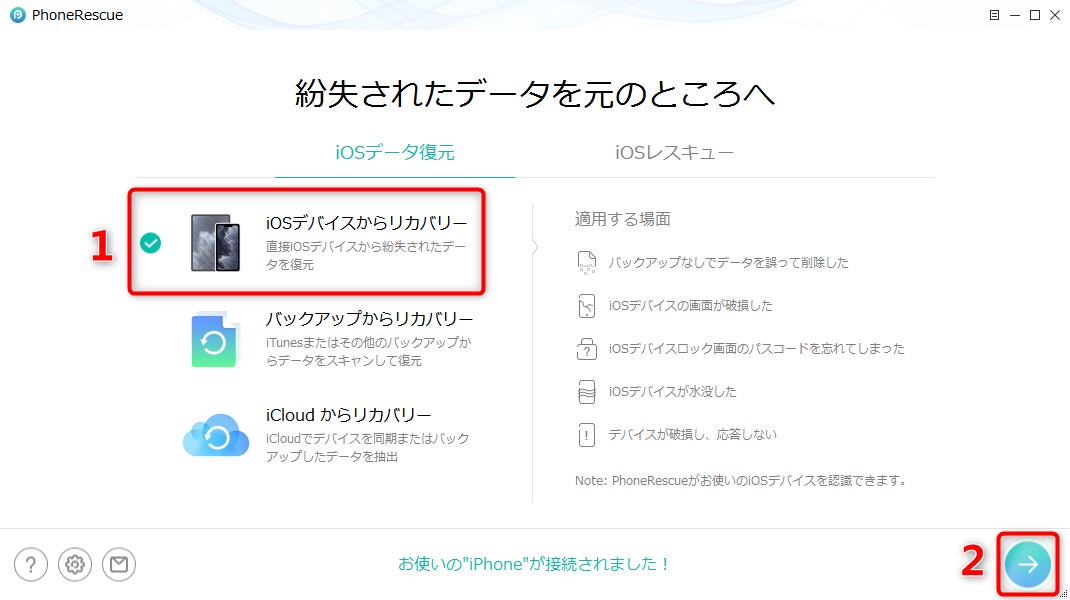
Step 2: 復元したいデータの種類を選択 > 「OK」ボタンをクリックします。
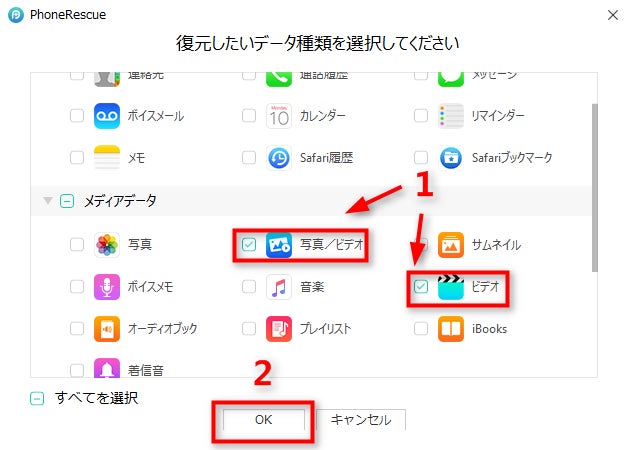
Step 3: 復元したいデータを選択 > 「デバイスへ」または「パソコンへ」ボタンをクリックします。

iTunes/iCloudバックアップから個別のデータだけを抽出して復元することもできますから、ホームページで「バックアップからリカバリー」&「iCloudからリカバリー」を選択して利用してください。
- まとめ
無料体験:https://bit.ly/3Xs0bpW
- 関連記事
https://www.imobie.jp/support/fix-can-not-recovery-iphone-from-recovery-mode.htm
iOS 16で電池の減りが急に早いときの対処法12つまとめ
https://www.imobie.jp/support/ios-battery-problem.htm
Androidスマホが起動しない?6つの対策で完全修復
https://www.imobie.jp/android-tips/fix-android-does-not-start.htm
LINEの写真・動画が保存期間が過ぎた時に復元する方法
https://www.imobie.jp/iphone-recovery/line-videos-cant-be-recovered.htm
- 【iMobie(アイ・モビー)社について】
iMobie公式サイト:https://bit.ly/3GAryIh
公式Twitter(ツイッター):https://twitter.com/iMobie_jp
公式YouTubeチャンネル:https://www.youtube.com/@iMobieJapan
公式TikTok(ティックトック):https://www.tiktok.com/@imobie_jp_official
すべての画像
